本教程适用版本:excel 365 点击免费使用
当我们想要打印一个含有图片的文档时,直接点击打印则文档内所有的图片都会被打印出来,如果只是想打印图片的话是不是就得重新新建一个副本将图片全部删除呢?其实并不用那么麻烦哦,今天小编就教大家一个方法不需要新建副本让word只显示图片却不打印。
首先我们以下面这个 word文档为例:
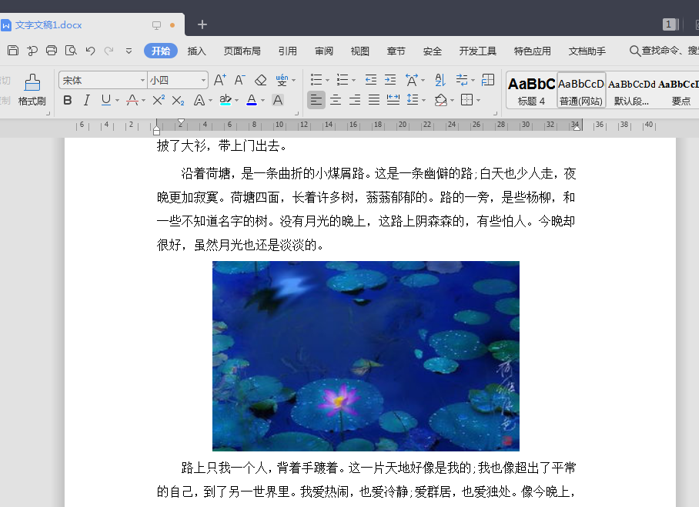 >>免费升级到企业版,赠超大存储空间
在菜单栏中点击文件的下拉箭头,选择【工具】-【选项】:
>>免费升级到企业版,赠超大存储空间
在菜单栏中点击文件的下拉箭头,选择【工具】-【选项】:
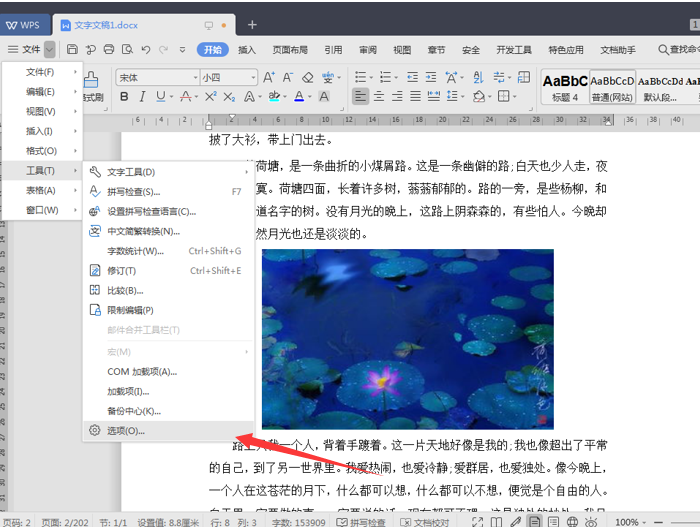 >>免费升级到企业版,赠超大存储空间
会弹出下列选项设置窗口,在选项框中选择【打印】:
>>免费升级到企业版,赠超大存储空间
会弹出下列选项设置窗口,在选项框中选择【打印】:
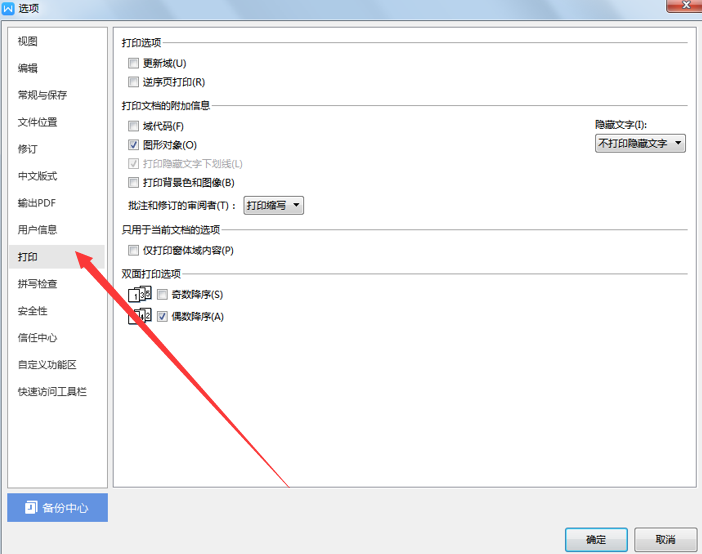 >>免费升级到企业版,赠超大存储空间
在打印选项中,找到打印文档的附加信息,取消【图形对象】前面的勾选符号,再点击确定就可以了:
>>免费升级到企业版,赠超大存储空间
在打印选项中,找到打印文档的附加信息,取消【图形对象】前面的勾选符号,再点击确定就可以了:
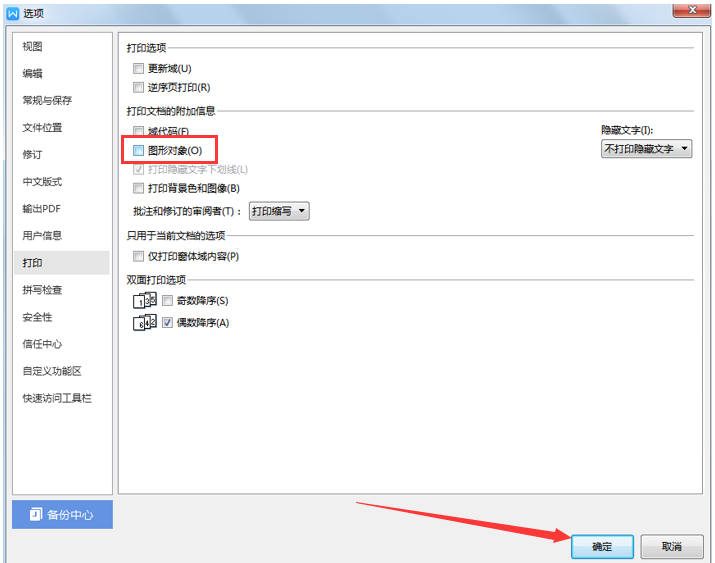 >>免费升级到企业版,赠超大存储空间
通过以上设置就可以让Word文档中能够显示图片,但是打印时不会出现图片,这样就不需要再新建文档将图片删除再打印了,工作效率就提高很多啦!
>>免费升级到企业版,赠超大存储空间
通过以上设置就可以让Word文档中能够显示图片,但是打印时不会出现图片,这样就不需要再新建文档将图片删除再打印了,工作效率就提高很多啦!

